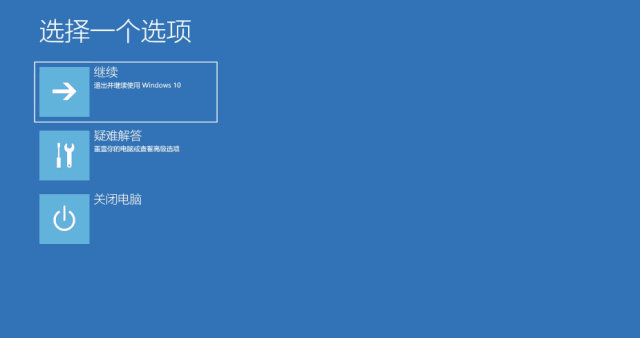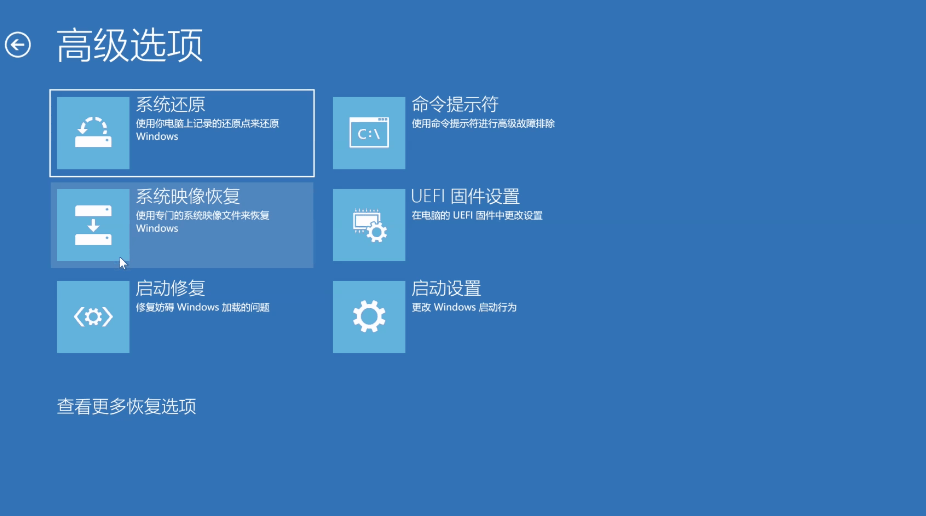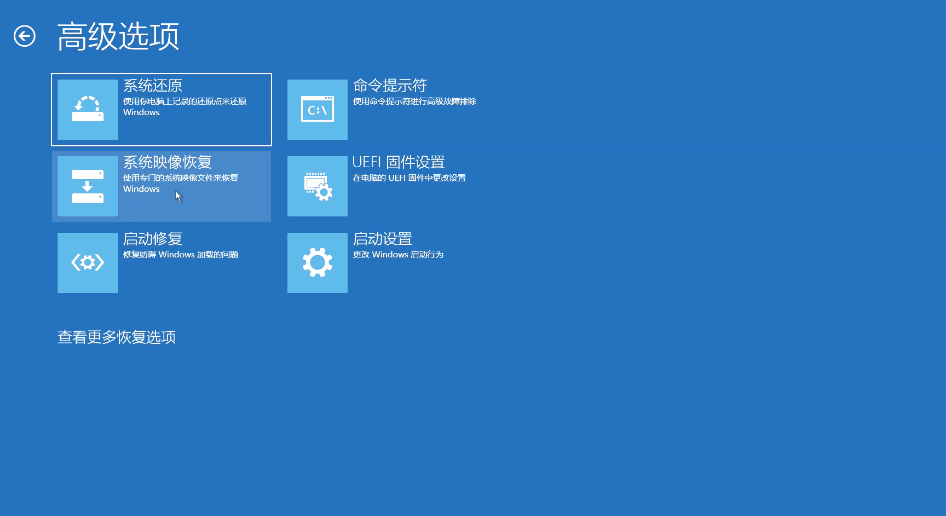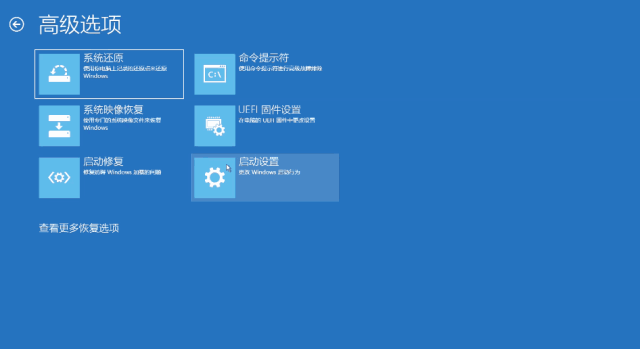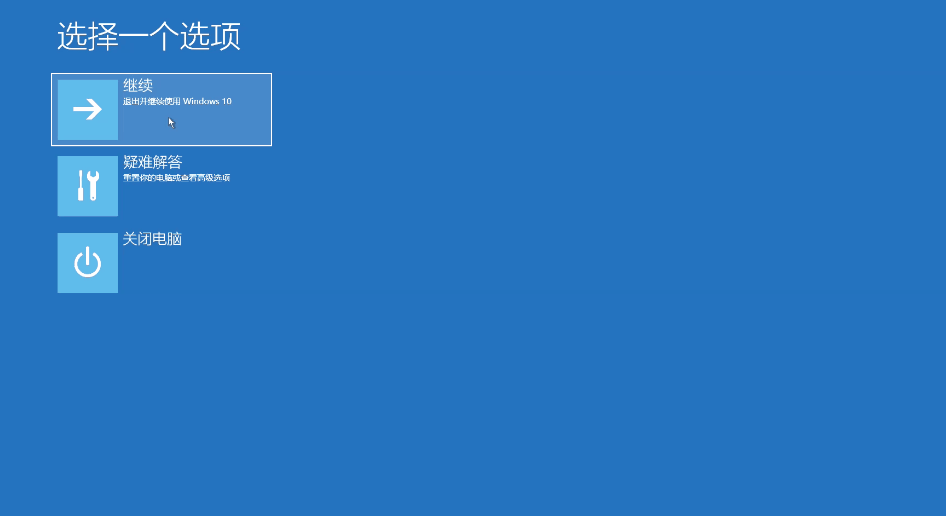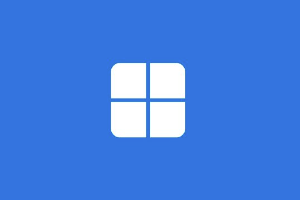» 购买说明
需付费内容建议注册登陆后下载,已下载文件可以在个人中心订单中查看。未注册登陆仅保留24小时未清理浏览器记录有效。
» 争议声明
如遇技术问题,请第一时间联系站长,未联系并恶意退款不予处理!
» 下载说明
1.普通注册用户每日限 2 次下载。(限付费商品,免费软件类下载无限制)
2.VIP会员每日允许下载此处不同。
3.本站部分资源下载途径为百.度.网.盘,请自行解决下.载.限.速的问题!介意请.勿购买!
开始之前,先确认您的设备是否的确存在启动问题。首先长按电源按钮5s左右关闭您的电脑。接着重启,看是否能进入系统。多次尝试后,若依旧无法启动,那么您便能看到Windows恢复环境。
在Windows恢复环境菜单中,选择疑难解答,选择高级选项。在这里您可以看到:系统还原,系统映像恢复,启动修复,命令提示符,UEFI固件设置,启动设置等几个选项。
通常情况下,启动修复是最合适的选项。它可以对您的系统进行扫描,并修复妨碍Windows加载的问题。在系统重启后,选择对应的账号,并输入密码,选择继续。若窗口显示无法修复,那么您有两个途径进行选择,一是关机,二是回到高级选项,选择高级选项可以引导您尝试另外的解决方案。
回到高级选项菜单下,您可以选择系统还原,利用您电脑上记录的还原点来还原Windows。在出现的系统还原页面中,选择您想要重置的还原点(最好是尝试从最新的还原点进行还原,如果此还原点无法解决问题,则尝试下一个最早的还原点,直到解决问题为止)再根据步骤完成即可。
若问题依旧存在,那么尝试卸载您近期所安装的程序。选择启动设置。选择重启,再选择启用安全模式。在安全模式下,卸载最近下载的程序。
若安全模式不起效,那么回到Windows恢复环境菜单下,选择疑难解答,选择重置此电脑,在这里您可以备份数据并重置您的系统。整个过程会持续40分钟左右,不过具体也要根据您的文件数量以及电脑配置决定。若依旧无法解决,那么建议您尝试运行ePSA硬件检测。